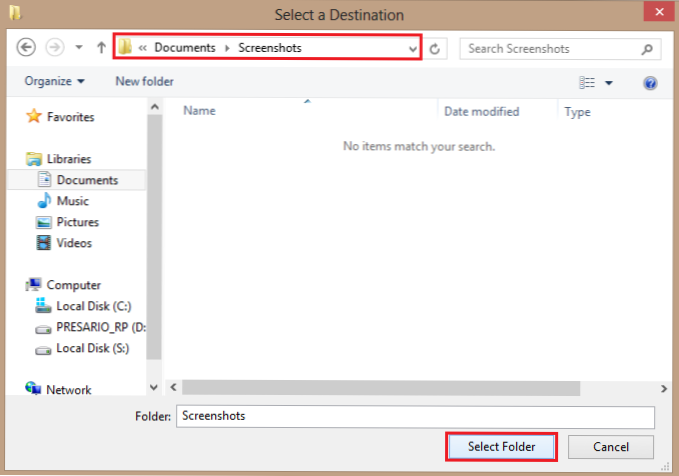
Cuando instala por primera vez su sistema operativo, la ubicación predeterminada de la carpeta de captura de pantalla se encuentra en la estructura de la carpeta Imágenes / Capturas de pantalla. Si utiliza capturas de pantalla con frecuencia, cambiar el lugar donde se guardan estas imágenes ayuda a mantener todo organizado.
Para aquellos que realmente usan su carpeta de imágenes para almacenar muchas carpetas y fotografías, la carpeta de captura de pantalla agregada es molesta. Normalmente, la carpeta Imágenes se utiliza para fotografías que deben compartirse o guardarse. Sin embargo, las capturas de pantalla suelen ser parte de un proceso de trabajo que eventualmente se eliminará.
En este tutorial (con capturas de pantalla), te mostraré cómo puedes cambiar la ubicación de la carpeta de Capturas de pantalla para que todas tus capturas de pantalla se guarden allí automáticamente.
1. Vaya a su carpeta de capturas de pantalla. Está localizado en Bibliotecas / Imágenes / Capturas de pantalla.

2.Haga clic con el botón derecho en cualquier lugar de la carpeta y seleccione Propiedades de la lista desplegable.

3. En las Propiedades de Capturas de pantalla, seleccione Ubicación. En Ubicación, seleccione Movimiento…

4. Navegue a su nueva ubicación de Capturas de pantalla y haga clic en Seleccione la carpeta.

5. Debería ver aparecer una ventana de confirmación. Haga clic en Sí para mover tu carpeta

El proceso está completo. Recuerde que siempre puede revertir esto siguiendo los mismos pasos anteriores.

